使用RT-Thread Studio DIY 迷你桌面时钟(四)| OLED显示时钟和温湿度(cpp组件 + u8g2软件包)
寻求更清爽的阅读体验,请移步:Mculover666的个人博客。
1. 项目进度
桌面Mini时钟项目用来演示如何使用RT-Thread Stduio开发项目,整个项目的架构如下:
![]()
在前三篇博文中简单的介绍了RT-Thread Studio一站式工具,基于STM32L431RCT6这个芯片创建工程,并修改时钟为使用外部时钟,以及添加SHT3x软件包获取温湿度传感器数据,最后添加了ESP8266设备连接网络,使用NTP服务器进行网络对时。
- 使用RT-Thread Studio DIY 迷你桌面时钟(一)| 基于STM32芯片创建工程
- 使用RT-Thread Studio DIY 迷你桌面时钟(二)| 获取温湿度传感器数据(I2C设备驱动+SHT3x软件包)
- 使用RT-Thread Studio DIY 迷你桌面时钟(三)| 获取NTP时间(at_device软件包 + netutils软件包)
接下来添加u8g2软件包,驱动OLED显示数字时钟效果和温湿度效果。
2. 开启C++组件支持
使用U8G2软件包需要C++组件支持,在RT-Thread项目设置中开启C++组件,如图:
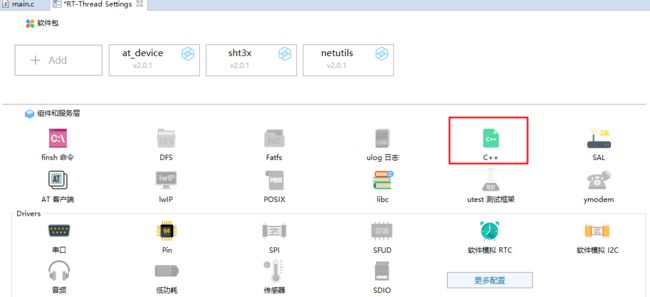
开启之后保存设置,软件会自动添加C++组件到工程中,编译没有问题:
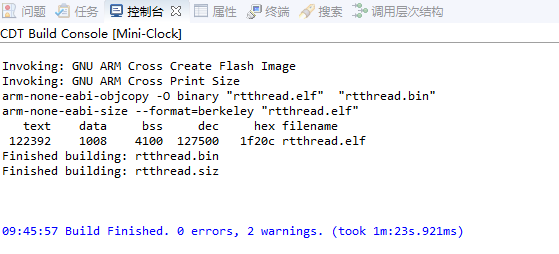
3. 添加u8g2软件包并测试
c++组件测试编译没有问题之后,打开工程设置,搜索u8g2,添加软件包:

添加之后打开u8g2软件包配置,使能基本示例:
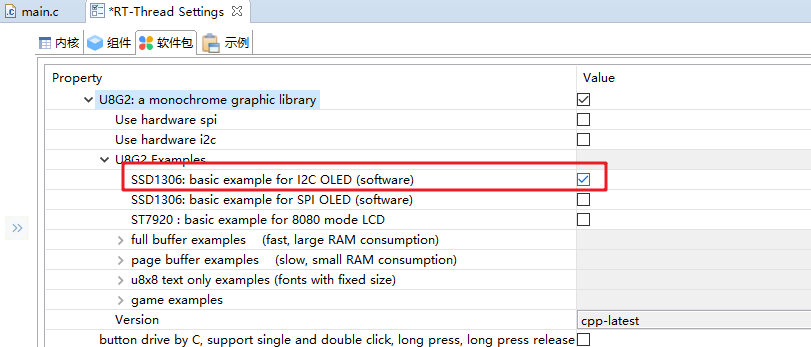
保存配置,软件会自动构建工程,打开示例文件,文件位置如图:
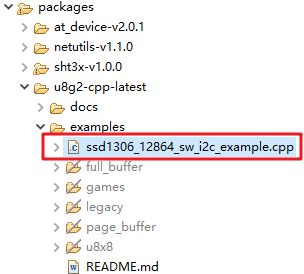
在示例文件最开始根据实际情况配置引脚编号:
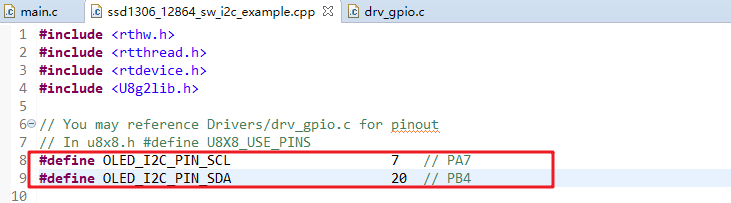
配置之后,编译,下载,在串口控制台中运行该线程,如图:

线程运行起来之后OLED显示正常,测试完毕,如图:
4. 编写OLED显示线程
测试完毕后,在RT-Thread项目设置中关闭该示例文件,保存设置,等待软件自动构建工程完毕后,在application分组下创建一个用户文件oled_display.cpp文件,存放本项目中的OLED显示代码。
完整的代码如下:
#include 最后的效果视频太大,放不上来,暂且用图片代替:
接收更多精彩文章及资源推送,欢迎订阅我的微信公众号:『mculover666』。
![]()



